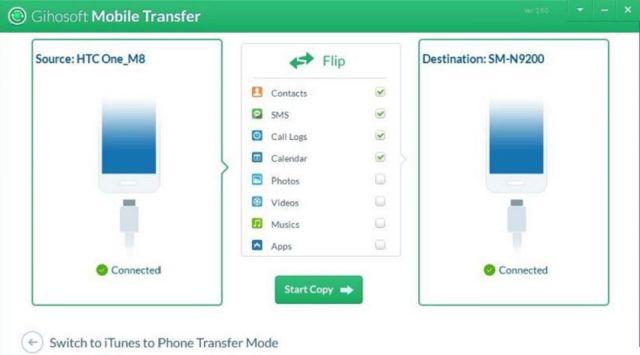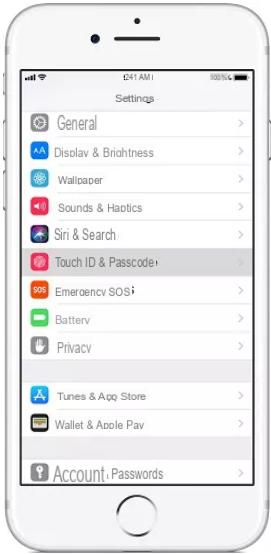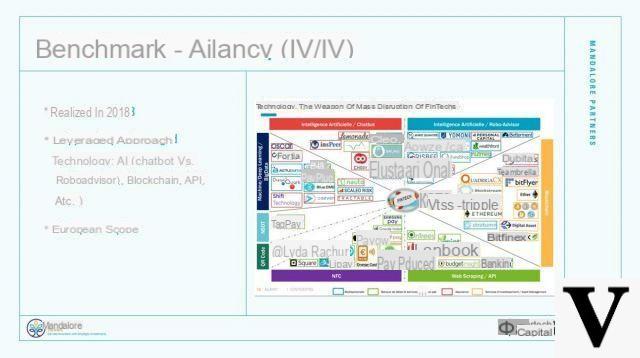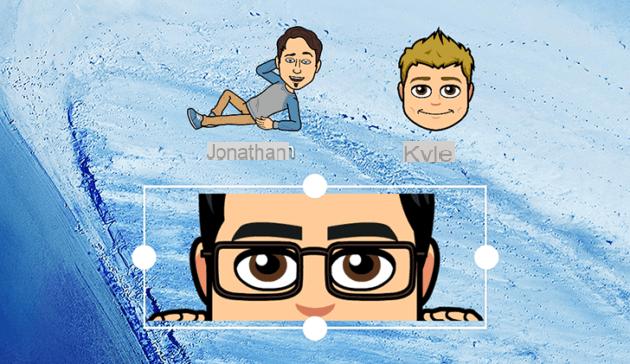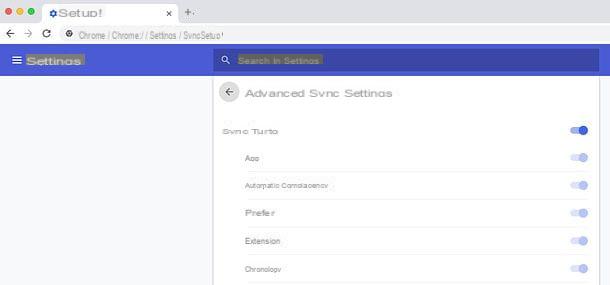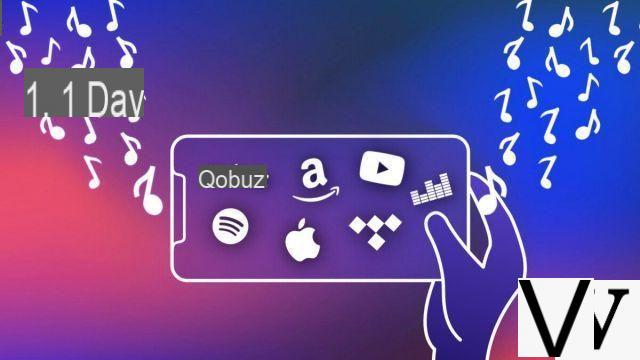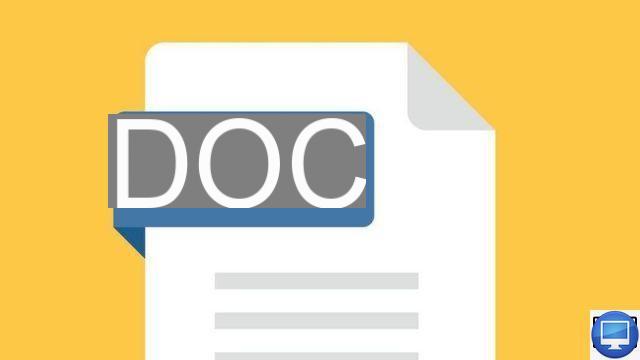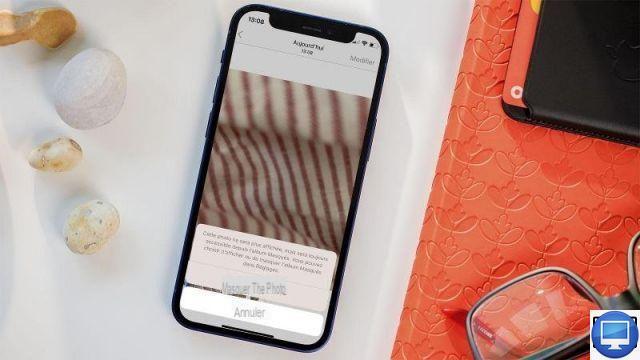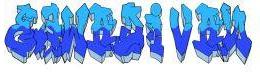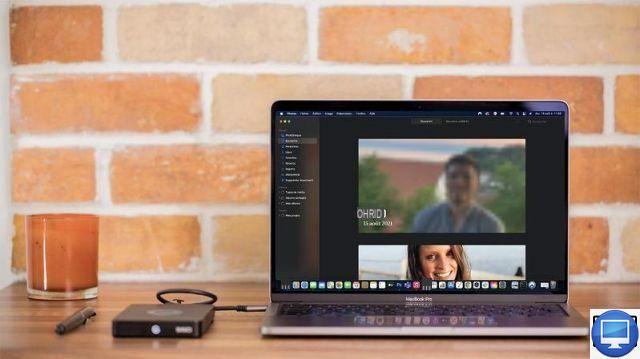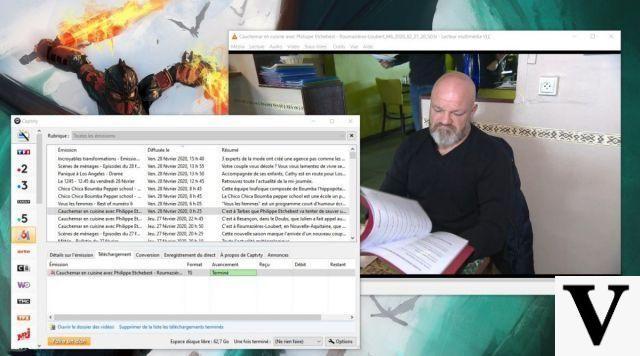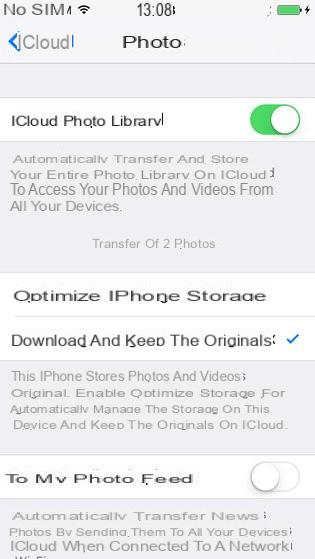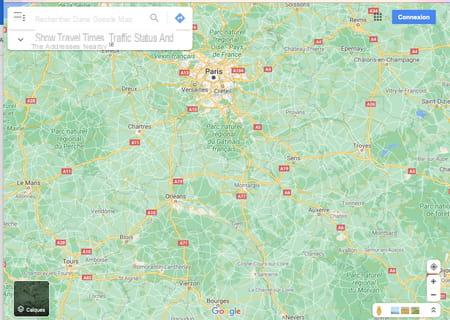Após a última atualização do iOS, muitos fãs do iPhone tiveram que lidar com o problema ou melhor, com a mensagem de erro "Sem serviço”Conforme mostrado também na figura acima. Como o iPhone em tal cenário está desconectado e os dados do celular não estão funcionando, as pessoas se deparam com esse problema de repente e não sabem como se mover para consertá-lo. Nós sabemos como é problemático encontrar tal situação com um iPhone que não pode se conectar a nenhuma rede. No entanto, a seguir, podemos fornecer algumas soluções úteis e sugestões para resolver o seu problema.
Parte 1: Por que aparece o erro "Sem serviço"
Antes de ver quais podem ser as soluções para o problema “Sem serviço”, vamos tentar entender as causas. Uma das causas dessa “conexão ruim” é que as configurações do dispositivo não estão configuradas corretamente. No entanto, caso a conexão de "dados" do seu iPhone seja desativada, é aconselhável verificar imediatamente se você não está em uma área SEM cobertura! Outro motivo pode ser o Cartão SIM não inserido corretamente. Outras causas podem ser: versão desatualizada do iOS, iPhone não atualizado corretamente e assim por diante.
Parte 2: Como corrigir o problema "Sem serviço" no iPhone
- Método 1: atualização do operador
- Caminho 2: ativação do modo avião
- Modo 3: Desativar rede Wi-Fi
- Modo 4: redefinir as configurações de rede
- Método 5: forçar o reinício do iPhone
- Modo 6: Modifica o servidor DNS
- Modo 7: extração de SIM
- Modo 8: reparo do iPhone OS (com dr.Fone)
# 1: Atualização do operador
As atualizações do operador são lançadas de tempos em tempos pelos provedores de rede para melhorar o desempenho geral e corrigir alguns dos problemas. Portanto, primeiro você deve simplesmente verificar se há alguma atualização disponível.
Passo 1: No seu iPhone, vá em Ajustes e em Geral >> Informação.
Passo 2: Caso uma atualização esteja disponível, você verá uma mensagem solicitando que você faça o download e instale-a. Após a conclusão da instalação da atualização, o problema pode ser resolvido.
![[Resolvido] Problema](/images/posts/243ff526ee1aca9603e766cb025b35f1-0.jpg)
# 2: modo avião
Se você ainda tem as palavras "Sem serviço“, Experimente ligar e desligar o modo avião. Parece trivial, certo? Esta é uma solução muito simples, mas geralmente resolve o problema.
Passo 1: Em seu dispositivo iOS, abra o Painel de Controle deslizando para cima.
Passo 2: Toque no ícone do modo avião. O dispositivo iOS será colocado no modo avião. Aguarde alguns minutos e toque no ícone novamente. Depois de fazer isso, seu dispositivo iOS irá procurar uma rede para se conectar.
![[Resolvido] Problema](/images/posts/243ff526ee1aca9603e766cb025b35f1-1.jpg)
Nº 3: Desative a rede Wi-Fi
Outro método para resolver o erro “sem serviço” é simplesmente desligar a rede Wi-Fi salva. Com este método, tudo o que você fará é redefinir as configurações da rede Wi-Fi, o que pode ajudá-lo a corrigir o problema de conectividade do iPhone. Siga as etapas abaixo para fazer isso:
Passo 1: Vá para Configurações >> Wi-Fi. Toque no sinal (i), que significa informações e pode ser exibido ao lado do nome da rede Wi-Fi.
Passo 2: Basta tocar na opção “Esquecer esta rede”. Depois de fazer isso, você pode tentar se conectar à rede Wi-Fi novamente.
![[Resolvido] Problema](/images/posts/243ff526ee1aca9603e766cb025b35f1-2.jpg)
Nº 4: Redefinir as configurações de rede
Muitas vezes, os problemas de rede do iPhone só podem ser resolvidos com um simples Redefinir Ajustes de Rede do dispositivo iOS. Siga as etapas abaixo para redefinir suas configurações de rede.
Passo 1: Vá para Configurações >> Opções Gerais. Agora selecione a opção "Restaurar" baixa.
Etapa 2: selecione a opção Redefinir Ajustes de Rede. Se for solicitada sua senha, digite-a para prosseguir. Clique na opção “Redefinir configurações de rede”.
Etapa 3: Seja paciente até que o processo de reinicialização e a reinicialização sejam concluídos. Agora conecte seu iPhone à rede Wi-Fi como novo e verifique se o problema foi resolvido.
![[Resolvido] Problema](/images/posts/243ff526ee1aca9603e766cb025b35f1-3.jpg)
# 5: Reinicie o iPhone
Se os métodos acima não resolverem o problema do seu iPhone, você deve tentar um reinício forçado! Um novo início forçado faz maravilhas às vezes. Para fazer isso, pressão e solte imediatamente o botão Aumentar volume. Agora faça o mesmo com o botão Diminuir volume. Por fim, mantenha pressionado o botão lateral até que o iPhone seja reiniciado.
![[Resolvido] Problema](/images/posts/243ff526ee1aca9603e766cb025b35f1-4.jpg)
# 6: Modifica DNS
Outra maneira de resolver o problema de “nenhum serviço” é simplesmente trocar o servidor DNS. Siga as etapas abaixo para alterar seu servidor DNS.
Etapa 1: Vá para Configurações >> Wi-Fi. Agora clique no ícone (i) presente ao lado de sua rede Wi-Fi cujo servidor DNS você deseja alterar.
Etapa 2: Clique em DNS. Agora tudo o que você precisa fazer é remover o servidor DNS atual e inserir os novos endereços de servidor DNS
![[Resolvido] Problema](/images/posts/243ff526ee1aca9603e766cb025b35f1-5.jpg)
# 7: Retire o SIM
Se nada funcionar ainda, é possível que você não tenha inserido o cartão SIM corretamente ou que o SIM tenha sido movido. Nesse cenário, tudo o que você precisa fazer é remover o cartão SIM e inseri-lo novamente. Siga as etapas abaixo para fazer isso.
Etapa 1: Remova o cartão SIM do seu dispositivo iOS. Verifique se há danos ao cartão SIM.
Etapa 2: Reinsira o slot do cartão SIM corretamente e verifique se o problema foi resolvido.
Nº 8: Reparar o iPhone OS
Se o problema persistir, é provável que haja algo errado com o sistema operacional iOS instalado no seu iPhone. Uma solução definitiva nesse caso pode ser usar dr.Fone iOS Repair, um poderoso software que pode consertar o sistema iOS do iPhone e resolver praticamente qualquer tipo de problema. Para obter mais informações, leia o seguinte artigo:
Restaure o firmware do iPhone sem o iTunes
Nada a fazer depois de ouvir a Apple me dizer que o dispositivo faz parte de uma campanha de substituição por defeito declarada pela própria Apple, mas considerando que se passaram 4 anos desde a ativação eles me enviaram calorosamente para aquele país !! Mas eu me pergunto se o defeito é encontrado pela própria Apple porque eles colocaram um limite de tempo para resolver o problema? Eles estão me dizendo que a Apple caiu no mesmo jogo que a concorrência? Se for assim, eles não me verão mais ... ..
-
Estou falando sobre a série A1660
Obrigado! Resolvi redefinindo as configurações de rede
muito obrigado resolvi o problema fazendo de tudo até a etapa 6.
a maçã faz de propósito para comparar outra nova
A atualização de dados falhou ... esta escrita k sai após a atualização ios14, conseqüentemente não posso usar o telefone para ligar ou enviar texto, está bloqueado .... cm posso fazer ...
Ou um ifhone 7 que perde o sinal da rede como posso consertar esse problema se eu mudar o DSN a coisa está resolvida te dar uma solução
Obrigado Stefano pela ajuda!
Muito útil
Olá, de vez em quando eu recebo o problema sem serviço (eu tenho um iPhone 6 Plus 16 gb) a única maneira válida é restaurar a rede até 3 vezes se necessário, para que ela volte a funcionar magicamente.
Porém antes disso tento com a ativação do mod avião se ele não passar pelo restabelecimento da rede, ele sempre começa a funcionar de novo, tudo isso porém é devido à baseband porque quando ele nem vai com * # 06 # ver que o imei está morto, serve para uma recuperação segura da rede.
O que o DNS de uma rede Wifi tem a ver com o problema relacionado à rede móvel?
-
Mistérios da ciência ... ..

![[Resolvido] Problema](/images/logo.png)